La surveillance des performances du processeur est une tâche essentielle de tout administrateur système qui a besoin de mesurer les performances d'un système. Cela vous aidera à déboguer les processus système, à gérer les ressources système et à prendre des décisions système. Il existe plusieurs outils disponibles pour vérifier l'utilisation du processeur sous Linux.
Dans cet article, nous allons démontrer quelques méthodes pour vérifier et surveiller l'utilisation du processeur sous Linux.
Prérequis
- Un serveur Linux sur la plate-forme cloud Atlantic.Net
- Un mot de passe root configuré sur votre serveur
Créer un serveur cloud Atlantic.Net
Tout d'abord, connectez-vous à votre serveur Atlantic.Net Cloud. Créez un nouveau serveur en choisissant Ubuntu, CentOS ou Rocky Linux comme système d'exploitation avec au moins 2 Go de RAM. Connectez-vous à votre serveur cloud via SSH et connectez-vous à l'aide des informations d'identification mises en évidence en haut de la page.
Une fois connecté à votre serveur, exécutez la commande suivante pour mettre à jour votre système de base avec les derniers packages disponibles.
apt-get update -y
Ou
dnf update -y
1. Vérifiez l'utilisation du processeur avec la commande supérieure
Top est un outil de ligne de commande très utile qui vous aide à surveiller tous les processus en cours d'exécution en temps réel. Il affichera les informations sur la lecture des utilisateurs, les tâches, la charge du processeur et l'utilisation de la mémoire en temps réel. Par défaut, la commande top met à jour les données toutes les 5 secondes.
Commençons maintenant à utiliser la commande top pour surveiller l'utilisation du processeur :
top
Vous devriez voir tous les processus en cours d'exécution sur l'écran suivant :
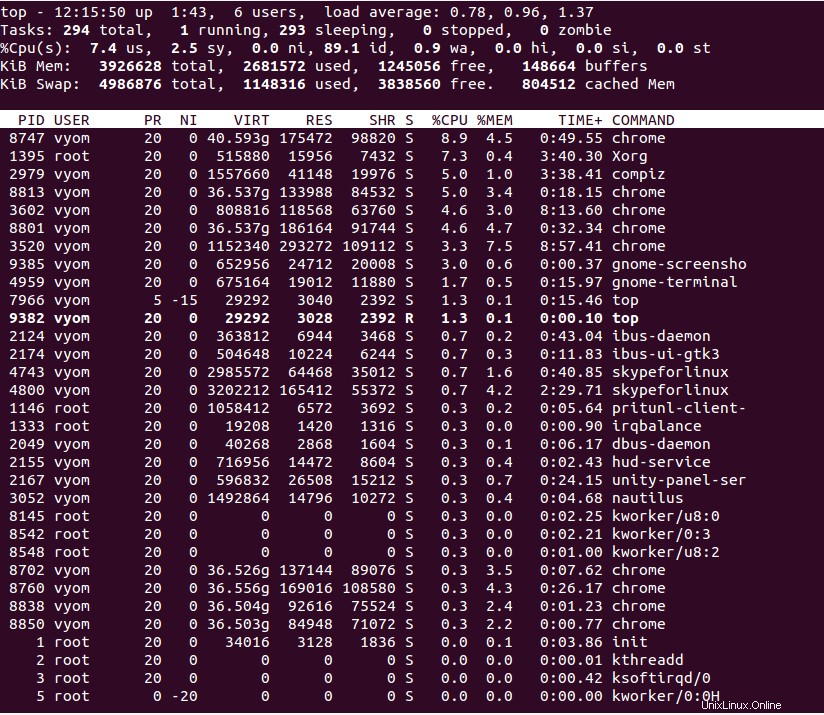
Type P pour trier tous les processus en cours d'exécution par CPU utilisation . Vous devriez voir l'écran suivant :
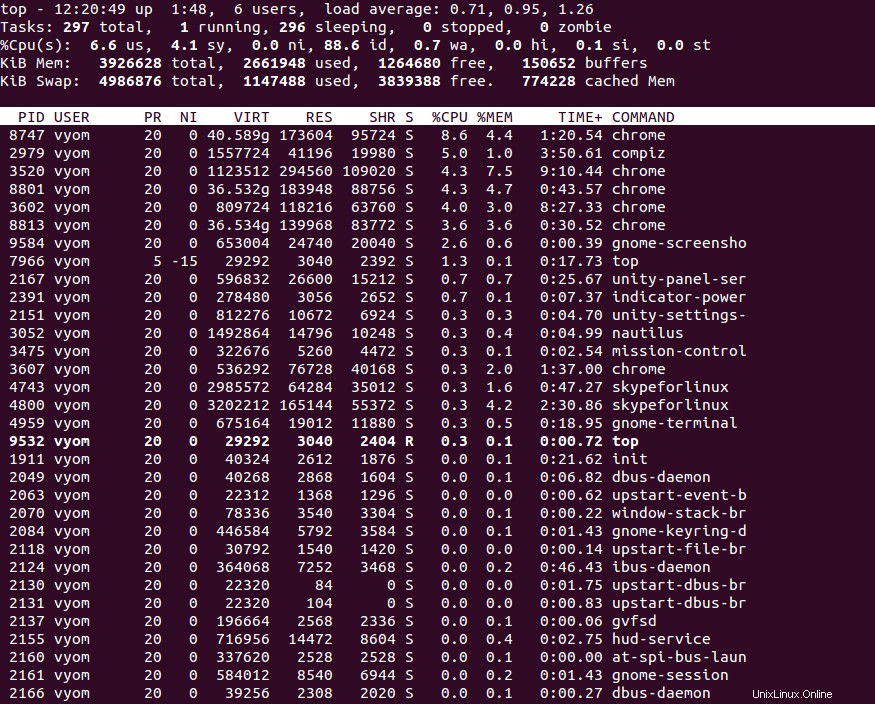
Type M pour trier tous les processus en cours d'exécution par Mémoire utilisation . Vous devriez voir l'écran suivant :
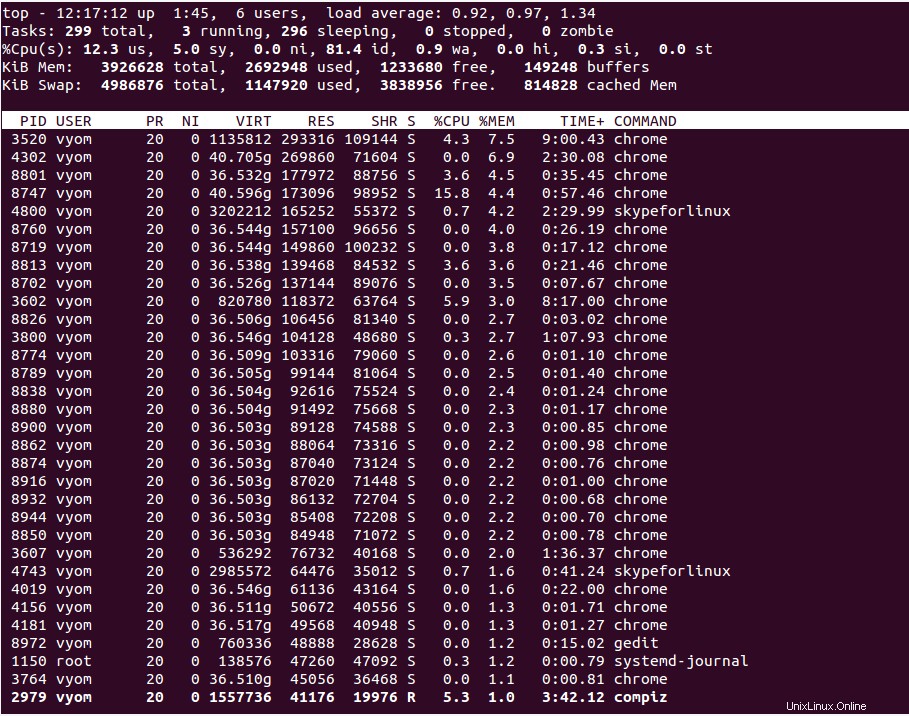
Type I pour masquer tous les éléments inactifs processus. Vous devriez voir l'écran suivant :
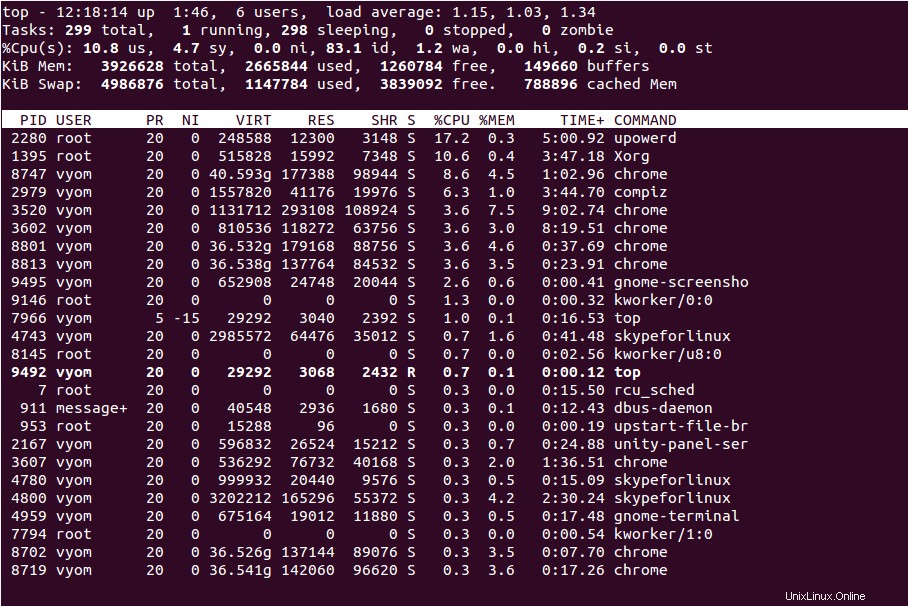
Type S pour trier tous les processus en fonction de la durée d'exécution des processus :
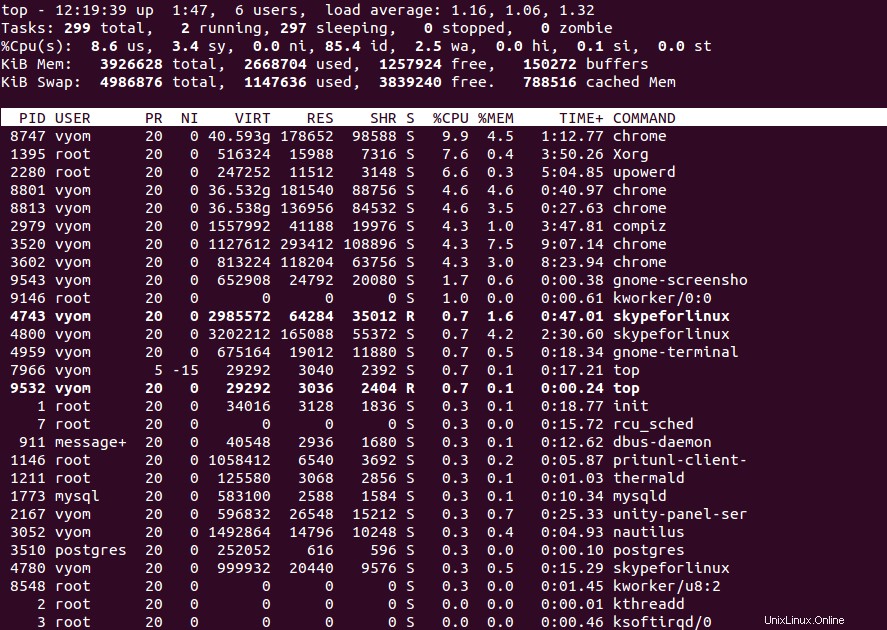
Type U pour afficher tous les processus appartenant à un utilisateur spécifique. Vous devriez voir l'écran suivant :
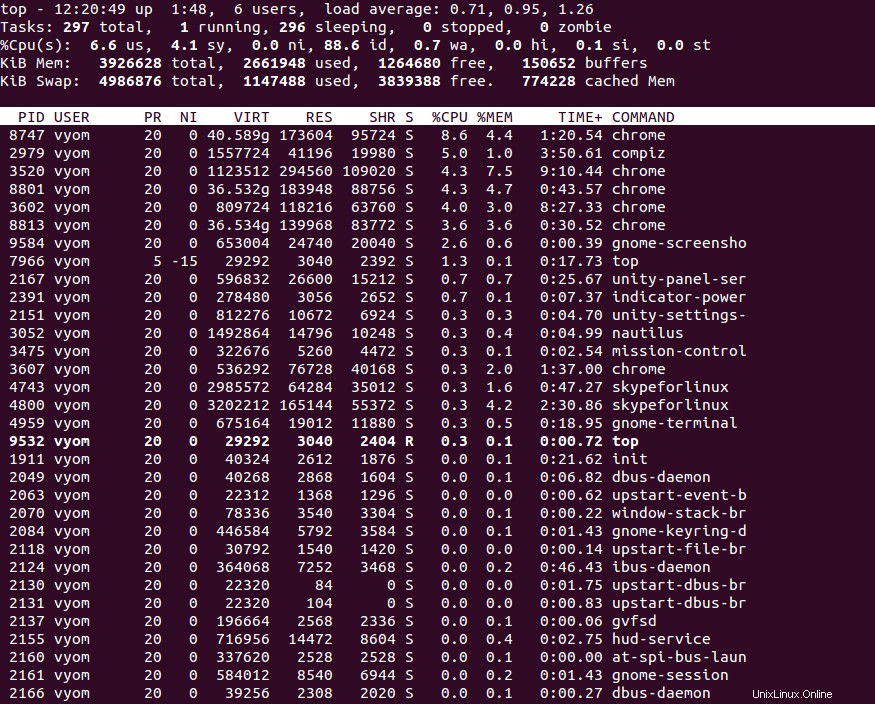
2. Vérifier l'utilisation du processeur avec la commande Mpstat
Mpstat fait partie du package sysstat.
Pour les systèmes d'exploitation Debian ou Ubuntu, vous pouvez l'installer à l'aide de la commande suivante :
apt-get install sysstat -y
Pour les systèmes d'exploitation CentOS ou RHEL, vous pouvez l'installer à l'aide de la commande suivante :
yum install sysstat -y
Maintenant, exécutez la commande mpstat sans aucune option. Cela affichera l'utilisation pour chaque processeur :
mpstat
Exemple de sortie :
Linux 4.4.0-148-generic (newpc) Monday 23 August 2021 _x86_64_ (4 CPU) 12:28:46 IST CPU %usr %nice %sys %iowait %irq %soft %steal %guest %gnice %idle 12:28:46 IST all 18.30 0.01 3.44 8.26 0.00 0.16 0.00 0.00 0.00 69.82
Pour afficher un rapport pour le premier processeur, exécutez :
mpstat -P 0
Exemple de sortie :
Linux 4.4.0-148-generic (newpc) Monday 23 August 2021 _x86_64_ (4 CPU) 12:29:35 IST CPU %usr %nice %sys %iowait %irq %soft %steal %guest %gnice %idle 12:29:35 IST 0 18.16 0.01 3.94 8.68 0.00 0.27 0.00 0.00 0.00 68.93
Pour afficher le rapport de tous les processeurs, exécutez :
mpstat -P ALL
Exemple de sortie :
Linux 4.4.0-148-generic (newpc) Monday 23 August 2021 _x86_64_ (4 CPU) 12:45:50 IST CPU %usr %nice %sys %iowait %irq %soft %steal %guest %gnice %idle 12:45:50 IST all 16.38 0.01 3.11 7.33 0.00 0.15 0.00 0.00 0.00 73.02 12:45:50 IST 0 16.28 0.01 3.58 7.76 0.00 0.25 0.00 0.00 0.00 72.12 12:45:50 IST 1 16.25 0.01 3.06 7.10 0.00 0.05 0.00 0.00 0.00 73.52 12:45:50 IST 2 16.38 0.01 2.87 7.39 0.00 0.24 0.00 0.00 0.00 73.11 12:45:50 IST 3 16.60 0.01 2.93 7.07 0.00 0.06 0.00 0.00 0.00 73.34
Pour afficher l'utilisation moyenne du processeur 3 fois à intervalles de 2 secondes :
mpstat -P ALL 2 3
Exemple de sortie :
Linux 4.4.0-148-generic (newpc) Monday 23 August 2021 _x86_64_ (4 CPU) 12:47:58 IST CPU %usr %nice %sys %iowait %irq %soft %steal %guest %gnice %idle 12:48:00 IST all 23.30 0.00 4.99 4.74 0.00 0.00 0.00 0.00 0.00 66.97 12:48:00 IST 0 29.02 0.00 5.18 6.74 0.00 0.00 0.00 0.00 0.00 59.07 12:48:00 IST 1 26.53 0.00 6.12 4.59 0.00 0.51 0.00 0.00 0.00 62.24 12:48:00 IST 2 22.96 0.00 3.57 2.04 0.00 0.00 0.00 0.00 0.00 71.43 12:48:00 IST 3 14.14 0.00 5.05 5.56 0.00 0.00 0.00 0.00 0.00 75.25 12:48:00 IST CPU %usr %nice %sys %iowait %irq %soft %steal %guest %gnice %idle 12:48:02 IST all 21.58 0.00 5.87 5.11 0.00 0.13 0.00 0.00 0.00 67.31 12:48:02 IST 0 25.13 0.00 9.23 9.23 0.00 0.51 0.00 0.00 0.00 55.90 12:48:02 IST 1 28.72 0.00 7.18 8.21 0.00 0.00 0.00 0.00 0.00 55.90 12:48:02 IST 2 18.88 0.00 3.06 1.53 0.00 0.00 0.00 0.00 0.00 76.53 12:48:02 IST 3 13.85 0.00 4.10 1.03 0.00 0.00 0.00 0.00 0.00 81.03 12:48:02 IST CPU %usr %nice %sys %iowait %irq %soft %steal %guest %gnice %idle 12:48:04 IST all 24.78 0.00 5.11 5.87 0.00 0.13 0.00 0.00 0.00 64.11 12:48:04 IST 0 30.37 0.00 3.66 10.47 0.00 0.00 0.00 0.00 0.00 55.50 12:48:04 IST 1 27.78 0.00 6.06 9.09 0.00 0.00 0.00 0.00 0.00 57.07 12:48:04 IST 2 23.23 0.00 5.56 1.01 0.00 0.00 0.00 0.00 0.00 70.20 12:48:04 IST 3 17.86 0.00 5.10 3.57 0.00 0.51 0.00 0.00 0.00 72.96 Average: CPU %usr %nice %sys %iowait %irq %soft %steal %guest %gnice %idle Average: all 23.22 0.00 5.33 5.24 0.00 0.09 0.00 0.00 0.00 66.13 Average: 0 28.15 0.00 6.04 8.81 0.00 0.17 0.00 0.00 0.00 56.82 Average: 1 27.67 0.00 6.45 7.30 0.00 0.17 0.00 0.00 0.00 58.40 Average: 2 21.69 0.00 4.07 1.53 0.00 0.00 0.00 0.00 0.00 72.71 Average: 3 15.28 0.00 4.75 3.40 0.00 0.17 0.00 0.00 0.00 76.40
3. Vérifiez l'utilisation du processeur avec la commande Sar
La commande sar est également utilisée pour collecter et rapporter des informations sur l'activité du système.
Vous pouvez utiliser la commande sar avec l'option -u pour suivre les performances du processeur. La commande suivante affichera l'utilisation du processeur toutes les 2 secondes.
sar -u 2
Exemple de sortie :
Linux 4.4.0-148-generic (newpc) Monday 23 August 2021 _x86_64_ (4 CPU) 12:53:26 IST CPU %user %nice %system %iowait %steal %idle 12:53:28 IST all 5.30 0.00 2.02 2.52 0.00 90.16 12:53:30 IST all 2.90 0.00 1.39 1.13 0.00 94.58 12:53:32 IST all 3.57 0.00 2.04 0.76 0.00 93.63
La commande ci-dessus s'exécutera indéfiniment. Vous pouvez l'arrêter en utilisant CTRL+C.
4. Vérifier l'utilisation du processeur avec la commande Iostat
L'iostat affiche des informations sur l'utilisation de l'appareil et l'utilisation moyenne du processeur du système depuis le dernier redémarrage.
Exécutez la commande iostat sans aucune option pour afficher les informations sur l'utilisation du processeur, l'utilisation des périphériques et l'utilisation du système de fichiers réseau.
iostat
Vous devriez voir le résultat suivant :
Linux 4.4.0-148-generic (newpc) Monday 23 August 2021 _x86_64_ (4 CPU)
avg-cpu: %user %nice %system %iowait %steal %idle
16.41 0.01 3.31 6.83 0.00 73.44
Device: tps kB_read/s kB_wrtn/s kB_read kB_wrtn
loop0 0.01 0.04 0.00 373 0
loop1 0.01 0.04 0.00 387 0
loop2 2.59 2.62 0.00 23279 0
loop3 0.00 0.01 0.00 116 0
loop4 0.01 0.02 0.00 143 0
loop5 28.67 28.70 0.00 255344 0
loop6 0.01 0.04 0.00 385 0
loop7 0.00 0.01 0.00 121 0
sda 34.36 383.67 600.72 3413776 5345096
Utilisez l'option -c pour décomposer l'utilisation du processeur en processus utilisateur, processus système, attente d'E/S et temps d'inactivité.
iostat -c
Exemple de sortie :
Linux 4.4.0-148-generic (newpc) Monday 23 August 2021 _x86_64_ (4 CPU)
avg-cpu: %user %nice %system %iowait %steal %idle
16.40 0.01 3.31 6.82 0.00 73.46
5. Vérifier l'utilisation du processeur avec la commande vmstat
La commande vmstat affichera les informations sur les processus système, la mémoire, le swap, les E/S et les performances du processeur. Il affichera les détails moyens depuis le dernier redémarrage.
Exécutez la commande vmstat sans aucune option comme indiqué ci-dessous :
vmstat
Exemple de sortie :
procs -----------memory---------- ---swap-- -----io---- -system-- ------cpu----- r b swpd free buff cache si so bi bo in cs us sy id wa st 3 1 1028672 130972 124344 1212276 19 71 101 150 341 818 17 3 73 7 0
La commande suivante mettra à jour le rapport vmstat toutes les 2 secondes :
vmstat 2
Exemple de sortie :
procs -----------memory---------- ---swap-- -----io---- -system-- ------cpu----- r b swpd free buff cache si so bi bo in cs us sy id wa st 2 1 1032572 233396 125196 1129256 19 70 100 149 345 830 17 3 73 7 0 2 0 1032572 232976 125212 1129596 0 0 0 112 3051 8697 40 10 42 8 0 0 1 1032572 233040 125224 1130468 0 0 0 1510 3109 8631 43 9 41 8 0
Appuyez sur CTRL+C pour fermer le vmstat.
Conclusion
Dans le guide ci-dessus, nous avons expliqué différentes méthodes pour vérifier l'utilisation du processeur sous Linux. Ces outils peuvent vous aider à suivre l'utilisation du processeur et les performances de votre système. Essayez-le aujourd'hui sur votre VPS d'Altantic.Net.